[Λύση]Αποστολή αρχείων από Mac σε τηλέφωνο Android με 3 τρόπους
Δεν είναι όλοι κάτοχοι iPhone με Mac, ανεξάρτητα από τις καλύτερες προσπάθειες της Apple προς το σκοπό αυτό. Το άλλο πιο κοινό λειτουργικό σύστημα για κινητά στον κόσμο είναι το Android της Google. Ανεξάρτητα από την επωνυμία του τηλεφώνου σας, εάν πρόκειται για πρόσφατη αγορά, πιθανότατα εκτελεί μια έκδοση του λειτουργικού συστήματος Android. Ακόμη και οι συσκευές BlackBerry άρχισαν να έρχονται με Android. Λοιπόν, εάν δεν διαθέτετε iPhone, πώς να στείλετε αρχεία από Mac σε τηλέφωνο Android;
Αποστολή αρχείων από Mac στο Android μέσω Bluetooth
Το macOS είναι γνωστό ότι είναι ένα φιλικό προς τον χρήστη λειτουργικό σύστημα. Περιέχει ένα βοηθητικό πρόγραμμα που ονομάζεται Ανταλλαγή αρχείων Bluetooth που κάνει τη μεταφορά αρχείων από το Mac σε ένα τηλέφωνο Android όσο πιο απλή θα μπορούσε να είναι.
Ενεργοποίηση Bluetooth σε τηλέφωνο Mac και Android
Για να χρησιμοποιήσετε το Bluetooth File Exchange, το Bluetooth πρέπει να είναι ενεργοποιημένο τόσο στο Mac όσο και στο τηλέφωνό σας Android.
Στο Mac
Βήμα 1: Ανοίξτε τις Προτιμήσεις συστήματος από το Dock
Βήμα 2: Κάντε κλικ στο Bluetooth
Βήμα 3: Κάντε κλικ στην επιλογή Ενεργοποίηση Bluetooth εάν είναι απενεργοποιημένο
Βήμα 4: Επιλέξτε Εμφάνιση Bluetooth στη γραμμή μενού.
Στο Android
Ενδέχεται να μπορείτε να ενεργοποιήσετε το Bluetooth χρησιμοποιώντας το αναπτυσσόμενο μενού στη συσκευή σας Android και πατώντας το εικονίδιο Bluetooth. Εάν όχι, ακολουθήστε τα παρακάτω βήματα.
Βήμα 1: Μεταβείτε στις εφαρμογές στο τηλέφωνό σας Android
Βήμα 2: Μεταβείτε στην εφαρμογή Ρυθμίσεις
Βήμα 3: Πατήστε Συνδεδεμένες συσκευές
Βήμα 4: Πατήστε Προτιμήσεις σύνδεσης
Βήμα 5: Πατήστε Bluetooth
Βήμα 6: Ενεργοποιήστε το εάν είναι απενεργοποιημένο.
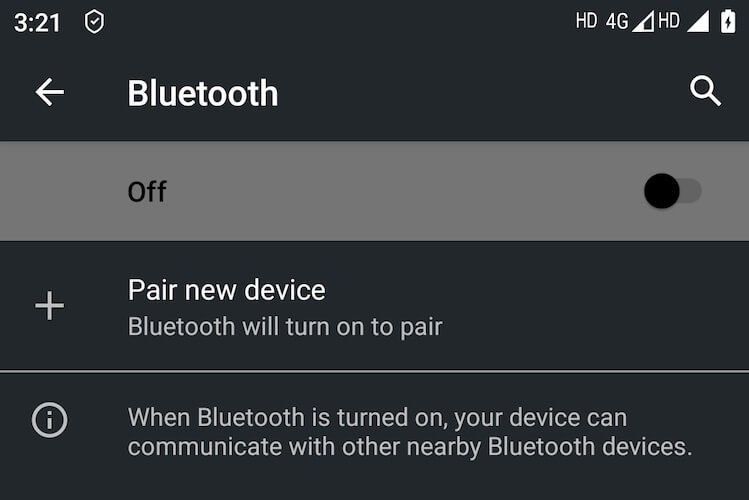
Εκκίνηση Bluetooth File Exchange
Υπάρχουν δύο τρόποι πρόσβασης και εκκίνησης αυτού του βοηθητικού προγράμματος.
Από το Finder
Βήμα 1: Ανοίξτε ένα νέο παράθυρο Finder
Βήμα 2: Επιλέξτε Εφαρμογές από την πλαϊνή γραμμή
Βήμα 3: Κάντε κύλιση προς τα κάτω για να βρείτε το φάκελο Utilities
Βήμα 4: Στο φάκελο, θα βρείτε την ανταλλαγή αρχείων Bluetooth
Βήμα 5: Κάντε διπλό κλικ στο εικονίδιο για να εκκινήσετε την εφαρμογή.
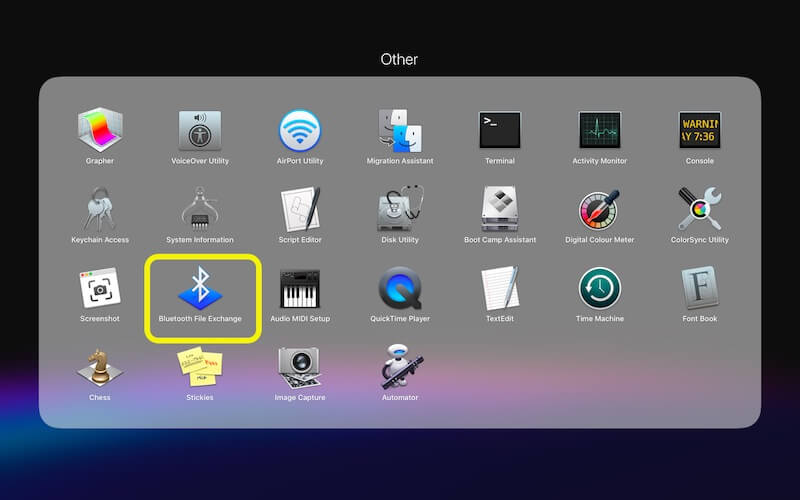
Από το Launchpad
Το Launchpad είναι ένα εφαλτήριο σε στυλ iOS που παρουσιάστηκε και συνοδεύεται από macOS από την έκδοση 10.7 Lion και το πιθανότερο είναι ότι το γνωρίζετε και το έχετε χρησιμοποιήσει κάποια στιγμή. Από προεπιλογή, είναι το δεύτερο εικονίδιο στο Dock στα δεξιά του Finder.
Βήμα 1: Κάντε κλικ στο εικονίδιο Launchpad από το Dock
Βήμα 2: Εάν βρίσκεστε στην πρώτη σελίδα με όλες τις εφαρμογές της Apple, αναζητήστε τον φάκελο Άλλο
Βήμα 3: Εάν δεν βρίσκεστε στην πρώτη σελίδα, σύρετε προς τα δεξιά στο trackpad ή το ποντίκι MacBook για να μεταβείτε στην πρώτη σελίδα των εικονιδίων
Βήμα 4: Μέσα στο φάκελο Άλλα, βρείτε την εφαρμογή Bluetooth File Exchange
Βήμα 5: Κάντε ένα απλό κλικ στο εικονίδιο για να εκκινήσετε την εφαρμογή.
Σύζευξη του Mac σας με το τηλέφωνό σας Android
Συνιστάται να αντιστοιχίσετε τη συσκευή Android με το Mac εκ των προτέρων για μια απρόσκοπτη εμπειρία μεταφοράς αρχείων.
Βήμα 1: Κάντε κλικ στο εικονίδιο Bluetooth στην επάνω δεξιά γωνία της γραμμής μενού του macOS
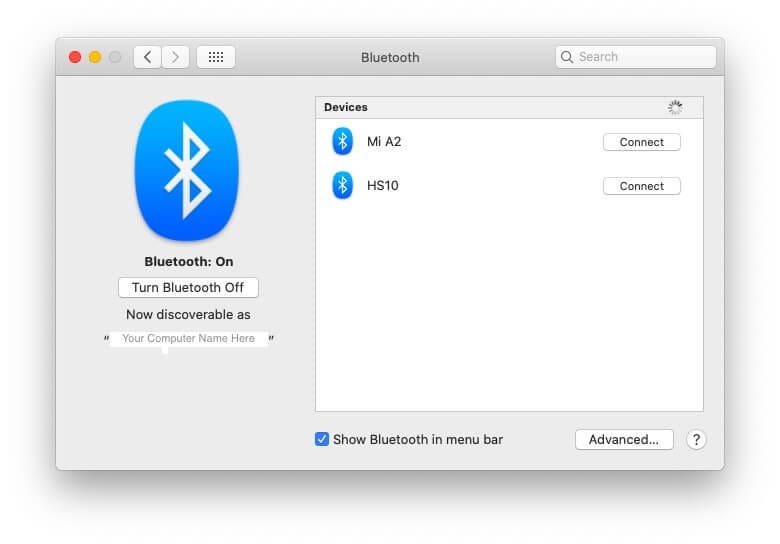
Βήμα 2: Κάντε κλικ στο Άνοιγμα προτιμήσεων Bluetooth
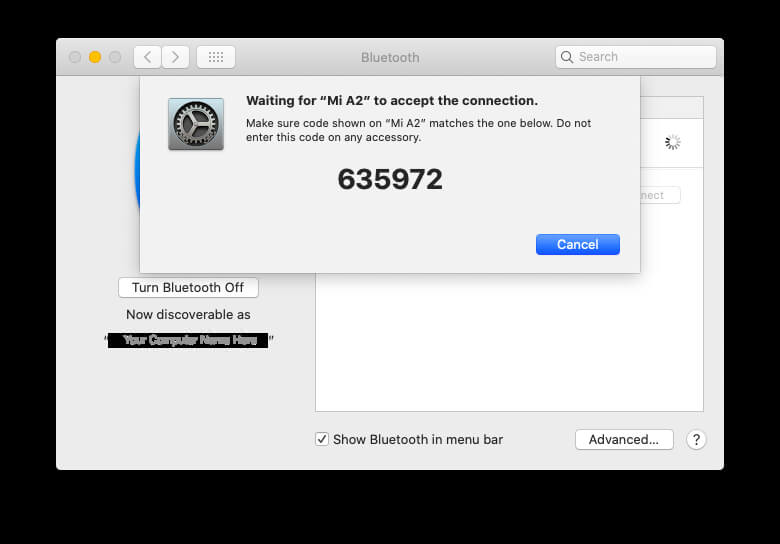
Βήμα 3: Θα δείτε ένα οικείο παράθυρο που είχατε επισκεφτεί προηγουμένως για να ενεργοποιήσετε το Bluetooth
Βήμα 4: Στο τηλέφωνό σας Android, ακολουθώντας τα βήματα που χρησιμοποιήσατε για να ενεργοποιήσετε το Bluetooth, μεταβείτε στη σελίδα Bluetooth
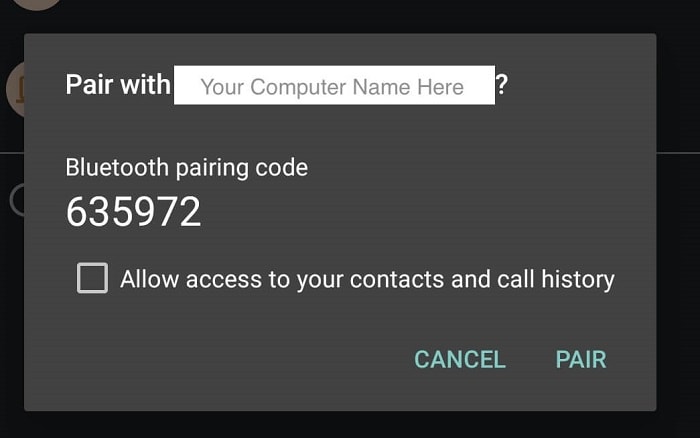
Βήμα 5: Πατήστε Σύζευξη νέας συσκευής
Βήμα 6: Σημειώστε το όνομα της συσκευής που προτείνει το Android σας. Πατήστε το και μετονομάστε το αν θέλετε.
Βήμα 7: Το παράθυρο Bluetooth στο Mac σας θα εμφανίζει τώρα το όνομα της συσκευής σας
Βήμα 8: Κάντε κλικ στο κουμπί Σύνδεση στα δεξιά του ονόματος της συσκευής σας Android
Βήμα 9: Θα δείτε τον κωδικό PIN στο Mac και τον ίδιο κωδικό PIN στο Android σας
Βήμα 10: Εάν το PIN δεν έχει ήδη εισαχθεί, πληκτρολογήστε το και αποδεχτείτε το αίτημα σύζευξης.
Χρήση ανταλλαγής αρχείων Bluetooth για αποστολή αρχείων από Mac σε τηλέφωνο Android
Βήμα 1: Εκκινήστε το Bluetooth File Exchange χρησιμοποιώντας μία από τις μεθόδους που περιγράφονται παραπάνω
Βήμα 2: Το πρώτο πράγμα που πρέπει να κάνετε κατά την εκκίνηση της εφαρμογής είναι να επιλέξετε ποια αρχεία θέλετε να στείλετε
Βήμα 3: Μόλις τελειώσετε, κάντε κλικ στο Επόμενο
Βήμα 4: Εδώ θα δείτε τη συζευγμένη συσκευή Android σας
Βήμα 5: Επιλέξτε τη συσκευή σας Android, κάντε κλικ στην επιλογή Αποστολή
Βήμα 6: Αποδεχτείτε το εισερχόμενο αίτημα στο Android και τελειώσατε.
Ένα πλεονέκτημα της σύζευξης είναι ότι την επόμενη φορά που θέλετε να στείλετε ένα αρχείο από το Mac σας στη συσκευή σας Android, απλώς κάντε κλικ στο εικονίδιο Bluetooth στη γραμμή μενού, τοποθετήστε το δείκτη του ποντικιού πάνω από το όνομα της συσκευής σας και κάντε κλικ στην επιλογή Αποστολή του αρχείου στη συσκευή. Αυτό θα ανοίξει το Bluetooth File Exchange και μπορείτε να επαναλάβετε τη διαδικασία αποστολής αρχείων χωρίς να χρειάζεται να αντιστοιχίσετε ξανά τη συσκευή σας.
Αποστολή αρχείων από Mac στο Android χρησιμοποιώντας USB
Εάν είστε πιο άνετοι στη μεταφορά αρχείων χρησιμοποιώντας ένα απλό παλιό καλώδιο USB, μπορεί να διαπιστώσετε ότι το Mac και το Android δεν παίζουν καλά μαζί. Υπάρχει όμως μια λύση τρίτου κατασκευαστή που κάνει τη μεταφορά αρχείων από Mac σε Android παιχνιδάκι! Το μόνο βοηθητικό πρόγραμμα που θα χρειαστείτε ποτέ για να στείλετε αρχεία από το Mac σας στο Android και να διαχειριστείτε το τηλέφωνό σας Android χωρίς να τραβήξετε τα μαλλιά σας είναι το DrFoneTool – Phone Manager (Android). Χρησιμοποιώντας το DrFoneTool, μπορείτε να μεταφέρετε μουσική, βίντεο, φωτογραφίες, ακόμη και αρχεία APK εφαρμογών από Mac στο Android με τρόπο χωρίς προβλήματα.
Προϋποθέσεις για τη χρήση του DrFoneTool Phone Manager για Android σε Mac
Για να χρησιμοποιήσετε το DrFoneTool Phone Manager για Android στο Mac, πρέπει να ενεργοποιήσετε τον εντοπισμό σφαλμάτων USB στη συσκευή σας Android. Το DrFoneTool αναγνωρίζει την επωνυμία της συσκευής σας και παρέχει σαφή βήματα για την ενεργοποίηση του εντοπισμού σφαλμάτων USB όταν συνδέετε το Android σας στο Mac και εκκινείτε το DrFoneTool για πρώτη φορά.
Βήμα 1: Ανοίξτε τις Ρυθμίσεις στο τηλέφωνό σας Android
Βήμα 2: Ανοίξτε το Σχετικά με το τηλέφωνο
Βήμα 3: Κάντε κύλιση προς τα κάτω μέχρι το τέλος όπου αναφέρεται ο Αριθμός δόμησης
Βήμα 4: Ξεκινήστε να πατάτε αυτόν τον αριθμό κατασκευής
Βήμα 5: Μετά από μερικές φορές, το τηλέφωνό σας θα σας ενημερώσει ότι η Λειτουργία προγραμματιστή είναι πλέον διαθέσιμη
Βήμα 6: Επιστρέψτε στις Ρυθμίσεις
Βήμα 7: Πηγαίνετε στο Σύστημα
Βήμα 8: Εάν δεν βλέπετε το Developer εδώ, αναζητήστε το Advanced και δείτε εκεί
Βήμα 9: Στο μενού Προγραμματιστής, βρείτε τον εντοπισμό σφαλμάτων USB και ενεργοποιήστε τον.
Πώς να χρησιμοποιήσετε το DrFoneTool – Phone Manager για Android

DrFoneTool – Διαχείριση τηλεφώνου (Android)
Μεταφέρετε δεδομένα μεταξύ Android και Mac απρόσκοπτα.
- Μεταφέρετε αρχεία μεταξύ Android και υπολογιστή, συμπεριλαμβανομένων επαφών, φωτογραφιών, μουσικής, SMS και πολλά άλλα.
- Διαχειριστείτε, εξάγετε/εισαγάγετε τη μουσική, τις φωτογραφίες, τα βίντεο, τις επαφές, τα SMS, τις εφαρμογές σας κ.λπ.
- Μεταφέρετε το iTunes στο Android (αντίστροφα).
- Διαχειριστείτε τη συσκευή σας Android στον υπολογιστή.
- Πλήρως συμβατό με το Android 8.0.
Η χρήση και η πλοήγηση σε αυτό το λογισμικό είναι εύκολη καθώς το λογισμικό έχει σχεδιαστεί προσεκτικά. Όταν συνδέετε το τηλέφωνό σας Android στο Mac και ξεκινάτε την εφαρμογή, έτσι φαίνεται. Η διεπαφή είναι καθαρή και είναι αμέσως σαφές τι μπορείτε να κάνετε με αυτό.
Μεταφορά αρχείων
Μπορείτε να μεταβείτε στη Μουσική, τις Φωτογραφίες ή τα Βίντεο και να μεταφέρετε πολυμέσα από το Mac σας στη συσκευή Android από εδώ.
Βήμα 1: Συνδέστε το τηλέφωνό σας Android στο Mac

Βήμα 2: Στην οθόνη καλωσορίσματος, επιλέξτε τι θέλετε να κάνετε από τις καρτέλες στο επάνω μέρος

Βήμα 3: Κάντε κλικ στο εικονίδιο Προσθήκη και επιλέξτε τα αρχεία που θέλετε να μεταφέρετε από Mac σε Android
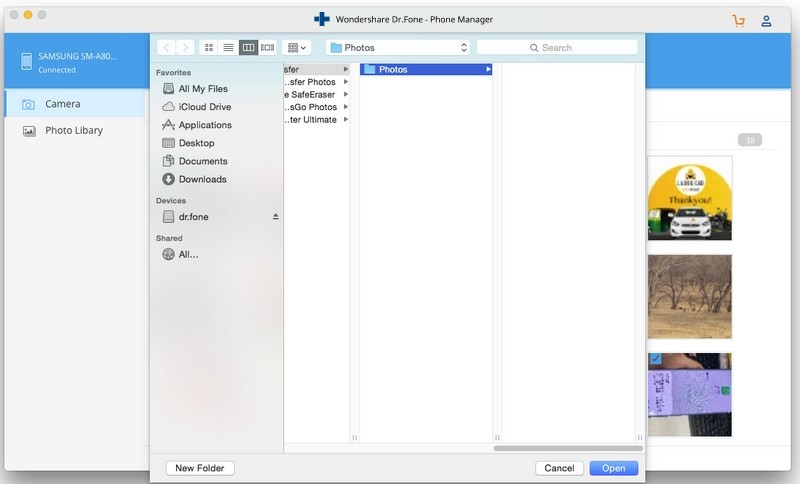
Δοκιμάστε το δωρεάν Δοκιμάστε το δωρεάν
Εγκαταστήστε ή απεγκαταστήστε τα APK εφαρμογών Android
Το DrFoneTool – Το Phone Manager για Android σάς επιτρέπει να εγκαταστήσετε εφαρμογές Android στο τηλέφωνό σας από το Mac, να απεγκαταστήσετε εφαρμογές από το τηλέφωνο Android χρησιμοποιώντας το Mac σας και ακόμη και να εξάγετε αρχεία APK εφαρμογών στο Mac σας.
Προηγμένη διαχείριση φακέλων και άλλα πράγματα
Το DrFoneTool – Phone Manager για Android όχι μόνο λύνει το πρόβλημα του τρόπου αποστολής αρχείων από Mac στο Android, αλλά λύνει επίσης το πρόβλημα του τρόπου διαχείρισης αρχείων και φακέλων στο Android από Mac.
Βήμα 1: Συνδέστε το τηλέφωνό σας Android στο Mac
Βήμα 2: Στην οθόνη καλωσορίσματος, επιλέξτε Explorer από τις καρτέλες
Βήμα 3: Στην αριστερή πλευρά, κάντε κλικ στην κάρτα SD και περιηγηθείτε στους φακέλους που θέλετε
Βήμα 4: Μπορείτε να προσθέσετε και να διαγράψετε αρχεία και φακέλους και να δημιουργήσετε νέους φακέλους.
Αποστολή αρχείων από Mac σε Android χρησιμοποιώντας Wi-Fi: ShareIt
Δεν σας αρέσει όταν θέλετε να μεταφέρετε ένα περίεργο αρχείο σπάνια, αλλά αν είστε κανονικός που χρειάζεται να μεταφέρετε αρχεία από Mac σε Android μέσω Bluetooth πολύ, θα ξέρετε ότι είναι αργή. Το ShareIt είναι μια εφαρμογή τρίτου κατασκευαστή που υπόσχεται γρήγορες μεταφορές αρχείων από Mac σε Android – πολύ γρήγορα – έως και 200 φορές πιο γρήγορα από το Bluetooth.
Το ShareIt υποστηρίζει όλα τα είδη μεταφοράς αρχείων, είτε πρόκειται για μουσική, βίντεο, φωτογραφίες ή εφαρμογές και άλλα αρχεία. Ένα ενσωματωμένο πρόγραμμα αναπαραγωγής βίντεο υποστηρίζει όλες τις μορφές που μπορείτε να χρησιμοποιήσετε για ροή σε HD. Για να κάνετε τα πράγματα ενδιαφέροντα, μπορείτε να κατεβάσετε αυτοκόλλητα, wallpapers και GIF και να τα προσαρμόσετε. Το ShareIt είναι διαθέσιμο σε όλες τις πλατφόρμες – iOS, Android, macOS και Windows.
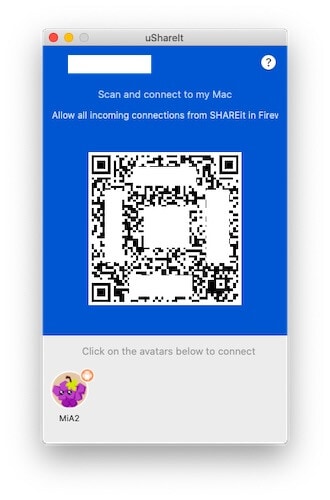
Πώς να χρησιμοποιήσετε το ShareIt για να στείλετε αρχεία από Mac στο Android μέσω Wi-Fi
Βήμα 1: Κατεβάστε την εφαρμογή στο Mac σας αλλά και στη συσκευή σας Android
Βήμα 2: Βεβαιωθείτε ότι το Bluetooth είναι ενεργοποιημένο τόσο σε Mac όσο και σε Android και ότι και οι δύο συσκευές είναι συνδεδεμένες στο ίδιο δίκτυο Wi-Fi
Βήμα 3: Εκκινήστε την εφαρμογή στο Mac και στη συσκευή σας Android
Βήμα 4: Πατήστε το κουμπί αποστολής στη συσκευή που θέλετε να στείλετε από, σε αυτήν την περίπτωση, Mac σε Android, επομένως πατήστε Αποστολή στην εφαρμογή Mac
Βήμα 5: Επιλέξτε τα αρχεία που θέλετε να στείλετε στο Android από Mac και πατήστε Αποστολή
Βήμα 6: Στη συσκευή λήψης, σε αυτήν την περίπτωση, στη συσκευή σας Android, πατήστε Λήψη
Βήμα 7: Η εφαρμογή θα σαρώσει και θα εμφανίσει τα avatar των κοντινών συσκευών, θα κάνει κλικ στη δική σας και τελειώσατε.
Συγκριτικός πίνακας
| παράμετροι | Μέσω Bluetooth | Μέσω USB (DrFoneTool) | Μέσω Wi-Fi (ShareIt) |
|---|---|---|---|
| Ταχύτητα | Χαμηλός | Μέσον | Ψηλά |
| Υποστηριζόμενοι τύποι αρχείων | Όλοι οι τύποι αρχείων | Όλοι οι τύποι αρχείων | Όλοι οι τύποι αρχείων |
| Κόστος | Ελεύθερο | Αμειβόμενος | Αμειβόμενος |
| Τύπος βοηθητικού προγράμματος | Συνοδεύεται από macOS | Τρίτο μέρος | Τρίτο μέρος |
| Ευκολία στη χρήση | Ψηλά | Ψηλά | Ψηλά |
| Απαιτείται τεχνική πείρα | Χαμηλός | Χαμηλός | Χαμηλός |
| Η εμπειρία χρήστη | Μεγάλος | Μεγάλος | Καλά |
Συμπέρασμα
Σε αντίθεση με τη δημοφιλή αντίληψη, το Mac και το Android παίζουν καλά όταν πρόκειται για την ανταλλαγή αρχείων μεταξύ αυτών των συσκευών. Μπορείτε να χρησιμοποιήσετε το ενσωματωμένο εργαλείο Bluetooth File Exchange εάν θέλετε να μεταφέρετε ορισμένα αρχεία τυχαία ή μπορείτε να χρησιμοποιήσετε πιο ισχυρά, πιο εξελιγμένα, προηγμένα εργαλεία όπως το DrFoneTool – Phone Manager για Android ή το ShareIt. Το καλύτερο από τα πολλά είναι το DrFoneTool – ένα λογισμικό χωρίς νόημα που παραμένει πιστό στον σκοπό του και φαίνεται όμορφο. Το ShareI, από την άλλη πλευρά, μπορεί να φαίνεται τρομακτικό στην αρχή, δεδομένου ότι προσπαθεί να είναι κάτι περισσότερο από ένα απλό εργαλείο κοινής χρήσης αρχείων – εμφανίζει βίντεο διαφόρων ειδών και επίσης ειδήσεις. Εάν θέλετε ένα προηγμένο εργαλείο μεταφοράς αρχείων χωρίς φασαρία που φροντίζει τα πάντα, ενώ είναι αρκετά γρήγορο, χρησιμοποιήστε το DrFoneTool – Phone Manager για Android. Εάν θέλετε τις πιο γρήγορες μεταφορές αρχείων και δεν σας πειράζει λίγη αντιμετώπιση προβλημάτων για να ρυθμίσετε σωστά τα πράγματα – χρησιμοποιήστε το ShareIt.
πρόσφατα άρθρα

